Usercontrol - controlando usuários e definindo o perfil - parte 2
APRESENTAÇÃO
No primeiro tutorial, nós estabelecemos as conexões com os componentes da paleta UserControl com o SQLConnection. Vimos também, que não tinhamos estabelecido as configurações no primeiro login e o que acontecia - tínhamos o acesso, mas não tinhamos direitos. Na mesma seqüência, preenchemos corretamente as propriedades do UserControl, para que o login pudesse ser executado e que tivéssemos acesso ao item de menu Sistema > Cadastro de Usuário.
PARA CONTINUAR O TUTORIAL, VOCÊ DEVERÁ EXCLUIR AS TABELAS DO USER CONTROL - DEIXE AS TABELAS BANCOS, CIDADES, CLIENTES E PRODUTOS SOMENTE. ISSO É PARA QUE POSSAMOS FICAR TODOS DENTRO DE UM PADRÃO DURANTE O TUTORIAL.
Como deixei claro, você deve excluir as tabelas criadas pelo componente UserControl de nosso banco de dados. Conecte-se novamente, todo o procedimento explicando o nome de usuário e senha serão executados novamente. Isso porque estamos recriando as tabelas. Depois do login, podemos ver que temos os itens: Cadastro de Perfil e Usuários no menu Sistema de nosso exemplo, hablitados.

Clique sobre o item Cadastro de Usuários.
1 - Janela de Cadastro de Usuários
Quando essa janela é ativada, podemos executar as tarefas de cadastros de usuários. Podemos alterar, registrar, excluir e disponibilizar os acessos através de seleção dos itens de menu, ou também, criar um perfil de usuário e atribuir esse perfil diretamente.
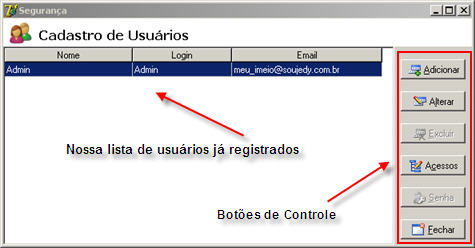
2 - Definindo Níveis de Acessos
Para definir um nível de acesso para um usuário, primeiro faça o cadastro pressionando o botão Adicionar. Preencha os campos conforme solicitado. Quando pressionar o botão Gravar, o sistema solicitará que você entre com uma senha, mas o próprio sistema também lhe dará uma indicação. Esse recurso é muito interessante, porque você não precisa ficar meditando em projetar uma senha para o usuário. Mude a senha indicada pelo sistema ou entre com uma nova e pressione o botão Ok.
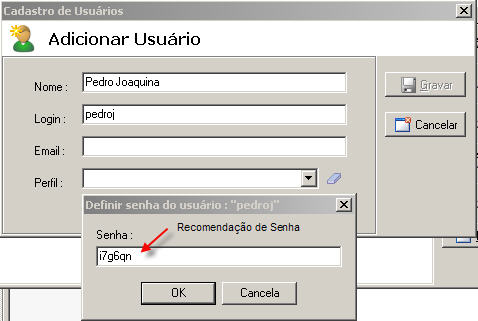
Finalizado o cadastro de usuário, clique sobre o nome do usuário que você quer dar o acesso e em seguida, pressione o botão Acessos. A janela Permissões é apresentada. Isso mesmo, você pressiona o botão Acessos e a janela Permissões será aberta. Não está errado. As permissões são dadas por acesso ao sistema. Você pode fazer qualquer tipo de configuração, bastando para isso, clicar sobre os itens de menu que o usuário poderá acessar. Isso se dá de uma forma individual. Você ainda conta com os botões Liberar e Bloquear. Quando o botão Liberar é pressionado, todos os itens existentes no menu são disponibilizados para o usuário. Se o botão Bloquear for pressionado, todos os itens do menu serão desmarcados. Feita a configuração ideal para o usuário, pressione o botão Gravar.
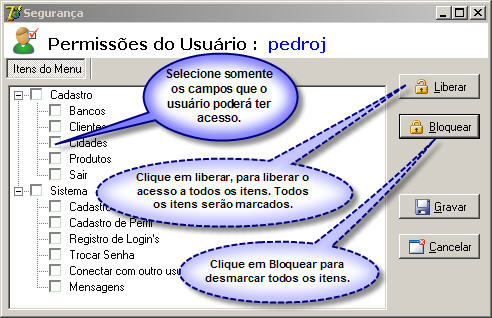
3 - Perfil de Usuários
O que é o recurso do Perfil? Vamos supor que você tenha três usuários no departamento de pessoal, geralmente esses setores acabam crescendo e não só o ambiente, mas também o material humano. Através do sistema de perfil, você poderá definir um padrão e gravar esse padrão. Quando um novo usuário entrar no setor, você só precisará selecionar um perfil para ele e pronto. Esse recurso de configuração através de perfil é realmente excepcional, ele facilita bastante a vida dos administradores do sistema. Para definir perfis de usuário, clique no menu Sistema no nosso exemplo e em seguida, sobre o item Cadastro de Perfil. A janela é apresentada.
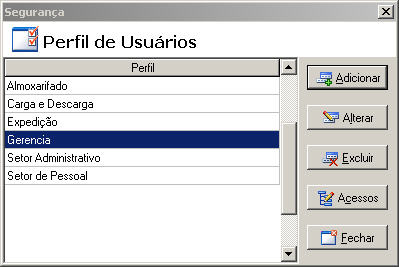
Clique sobre o botão Adicionar, e a janela Adicionar Perfil aparece. Escreva o nome do perfil e pressione o botão Gravar.
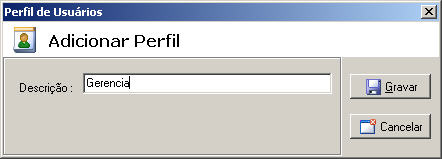
Nessa mesma janela, pressione sobre o botão Acessos. A janela de Permissões do Perfil torna-se disponível para você definir o padrão de acesso. Marque os itens de menu desejados e pressione o botão Gravar.
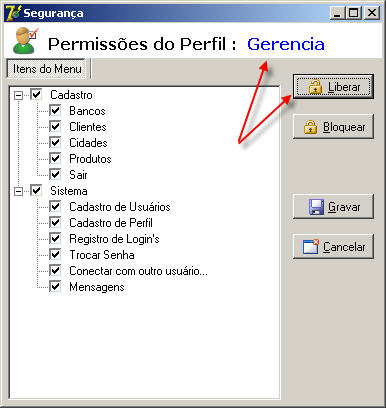
4 - Registrando o usuário dentro de um perfil
Feche a janela de perfil e clique novamente no item de menu Sistema de nosso exemplo. Clique sobre o item Cadastro de Usuários. Clique sobre um dos nomes de usuários da lista e em seguida, pressione sobre o botão Alterar. Clique no ComboBox Perfil e selecione um dos itens registrados e definidos anteriormente.
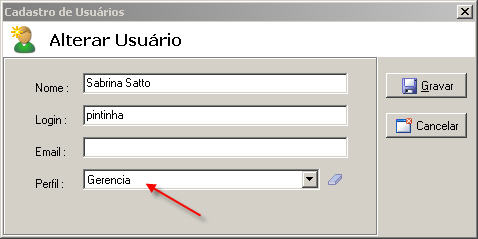
Pressione novamente o botão Gravar. Se quiser adicionar direitos mais personalizados para um usuário em específico, mesmo que ele tenha recebido um perfil, clique novamente no botão Acessos na janela de Cadastro de Usuários. Até aqui, você já tem uma idéia do poder dos componentes UserControl, e isso porque só estamos vendo por enquanto o UserControl. Aguardem que vem muito mais por ai.
Abraços - Exio
No primeiro tutorial, nós estabelecemos as conexões com os componentes da paleta UserControl com o SQLConnection. Vimos também, que não tinhamos estabelecido as configurações no primeiro login e o que acontecia - tínhamos o acesso, mas não tinhamos direitos. Na mesma seqüência, preenchemos corretamente as propriedades do UserControl, para que o login pudesse ser executado e que tivéssemos acesso ao item de menu Sistema > Cadastro de Usuário.
PARA CONTINUAR O TUTORIAL, VOCÊ DEVERÁ EXCLUIR AS TABELAS DO USER CONTROL - DEIXE AS TABELAS BANCOS, CIDADES, CLIENTES E PRODUTOS SOMENTE. ISSO É PARA QUE POSSAMOS FICAR TODOS DENTRO DE UM PADRÃO DURANTE O TUTORIAL.
Como deixei claro, você deve excluir as tabelas criadas pelo componente UserControl de nosso banco de dados. Conecte-se novamente, todo o procedimento explicando o nome de usuário e senha serão executados novamente. Isso porque estamos recriando as tabelas. Depois do login, podemos ver que temos os itens: Cadastro de Perfil e Usuários no menu Sistema de nosso exemplo, hablitados.

Clique sobre o item Cadastro de Usuários.
1 - Janela de Cadastro de Usuários
Quando essa janela é ativada, podemos executar as tarefas de cadastros de usuários. Podemos alterar, registrar, excluir e disponibilizar os acessos através de seleção dos itens de menu, ou também, criar um perfil de usuário e atribuir esse perfil diretamente.
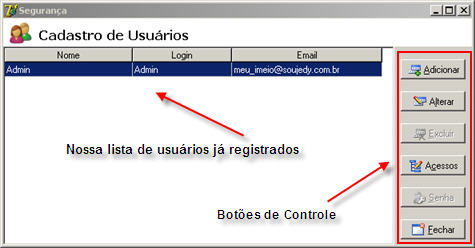
2 - Definindo Níveis de Acessos
Para definir um nível de acesso para um usuário, primeiro faça o cadastro pressionando o botão Adicionar. Preencha os campos conforme solicitado. Quando pressionar o botão Gravar, o sistema solicitará que você entre com uma senha, mas o próprio sistema também lhe dará uma indicação. Esse recurso é muito interessante, porque você não precisa ficar meditando em projetar uma senha para o usuário. Mude a senha indicada pelo sistema ou entre com uma nova e pressione o botão Ok.
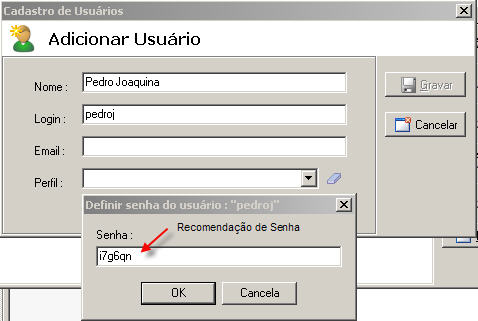
Finalizado o cadastro de usuário, clique sobre o nome do usuário que você quer dar o acesso e em seguida, pressione o botão Acessos. A janela Permissões é apresentada. Isso mesmo, você pressiona o botão Acessos e a janela Permissões será aberta. Não está errado. As permissões são dadas por acesso ao sistema. Você pode fazer qualquer tipo de configuração, bastando para isso, clicar sobre os itens de menu que o usuário poderá acessar. Isso se dá de uma forma individual. Você ainda conta com os botões Liberar e Bloquear. Quando o botão Liberar é pressionado, todos os itens existentes no menu são disponibilizados para o usuário. Se o botão Bloquear for pressionado, todos os itens do menu serão desmarcados. Feita a configuração ideal para o usuário, pressione o botão Gravar.
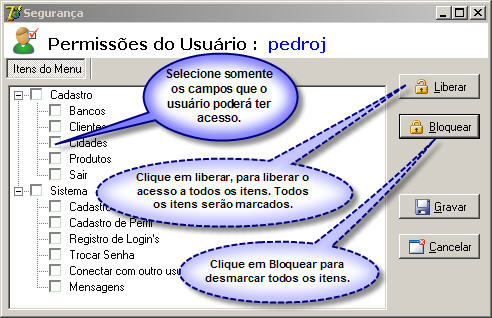
3 - Perfil de Usuários
O que é o recurso do Perfil? Vamos supor que você tenha três usuários no departamento de pessoal, geralmente esses setores acabam crescendo e não só o ambiente, mas também o material humano. Através do sistema de perfil, você poderá definir um padrão e gravar esse padrão. Quando um novo usuário entrar no setor, você só precisará selecionar um perfil para ele e pronto. Esse recurso de configuração através de perfil é realmente excepcional, ele facilita bastante a vida dos administradores do sistema. Para definir perfis de usuário, clique no menu Sistema no nosso exemplo e em seguida, sobre o item Cadastro de Perfil. A janela é apresentada.
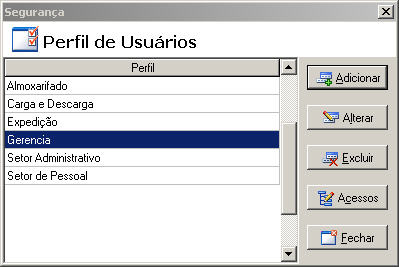
Clique sobre o botão Adicionar, e a janela Adicionar Perfil aparece. Escreva o nome do perfil e pressione o botão Gravar.
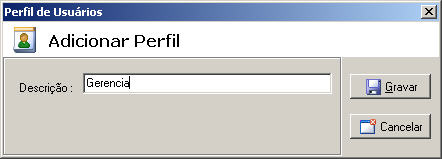
Nessa mesma janela, pressione sobre o botão Acessos. A janela de Permissões do Perfil torna-se disponível para você definir o padrão de acesso. Marque os itens de menu desejados e pressione o botão Gravar.
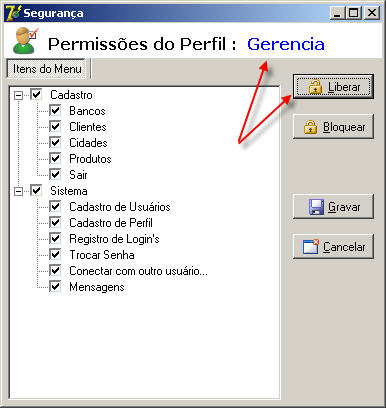
4 - Registrando o usuário dentro de um perfil
Feche a janela de perfil e clique novamente no item de menu Sistema de nosso exemplo. Clique sobre o item Cadastro de Usuários. Clique sobre um dos nomes de usuários da lista e em seguida, pressione sobre o botão Alterar. Clique no ComboBox Perfil e selecione um dos itens registrados e definidos anteriormente.
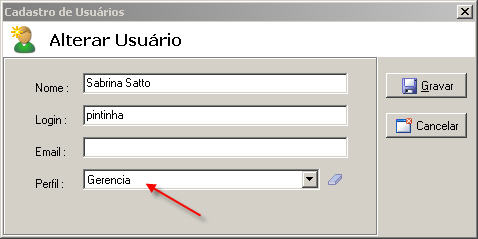
Pressione novamente o botão Gravar. Se quiser adicionar direitos mais personalizados para um usuário em específico, mesmo que ele tenha recebido um perfil, clique novamente no botão Acessos na janela de Cadastro de Usuários. Até aqui, você já tem uma idéia do poder dos componentes UserControl, e isso porque só estamos vendo por enquanto o UserControl. Aguardem que vem muito mais por ai.
Abraços - Exio
Publicidade
Vote no artigo
Quantidade de votos: 0 votos
Aceitação: 0%
Detalhes do artigo
Categoria: Componentes
Adicionado dia: 22/03/07
Por: Exio
Visualizado: 55417 vezes
Adicionado dia: 22/03/07
Por: Exio
Visualizado: 55417 vezes
 Planeta Delphi - www.planetadelphi.com.br - Todos os direitos reservados | Copyright 2001-2009
Planeta Delphi - www.planetadelphi.com.br - Todos os direitos reservados | Copyright 2001-2009



















